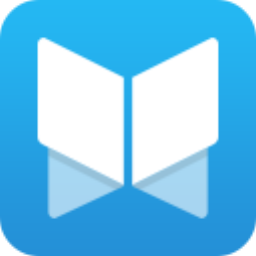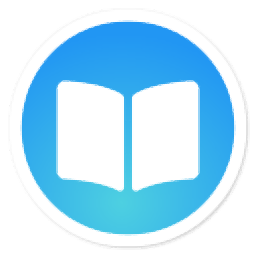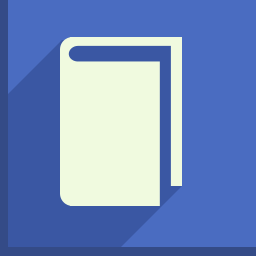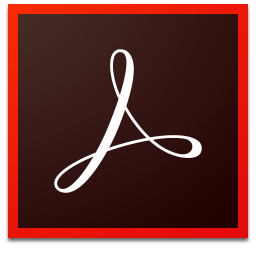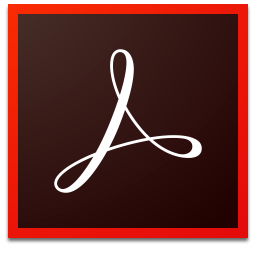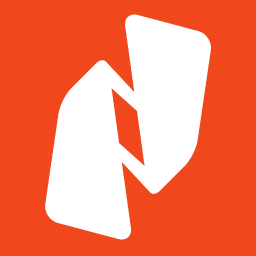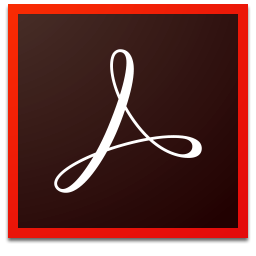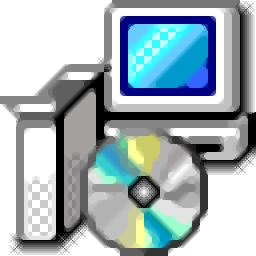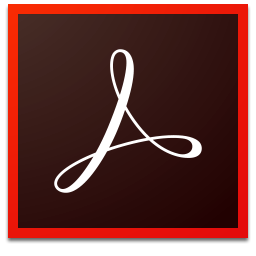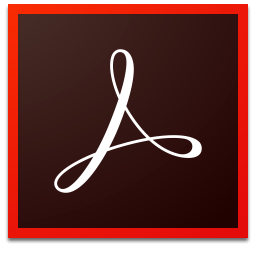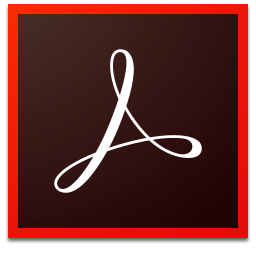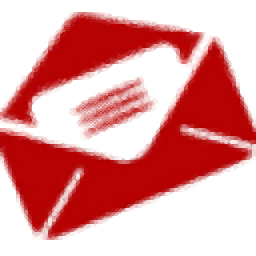CAJViewer(caj阅读器)
v7.3.141 官方最新版大小:263.43 MB 更新:2021/06/16
类别:电子阅读系统:WinXP, Win7, Win8, Win10, WinAll
分类分类

大小:263.43 MB 更新:2021/06/16
类别:电子阅读系统:WinXP, Win7, Win8, Win10, WinAll
CAJViewer是一款功能强大的CAJ文件查看器,顾名思义,您可以打开caj文件,并浏览页面与内容,在功能上,其有效支持工具书、实际大小、适合宽度、适合页面、放大、缩小、跳转、添加flash注释、添加视频注释、添加为知识元链接、高亮、屏幕取词、划词链接等多种强大的功能,为您带来全面的浏览解决方案,另外,该程序还可以打开kdh、pdf、nh、caa、teb、url等类型的文件,以满足对于各更多文献资料查看的需求,有需要的朋友赶紧到本站下载吧!
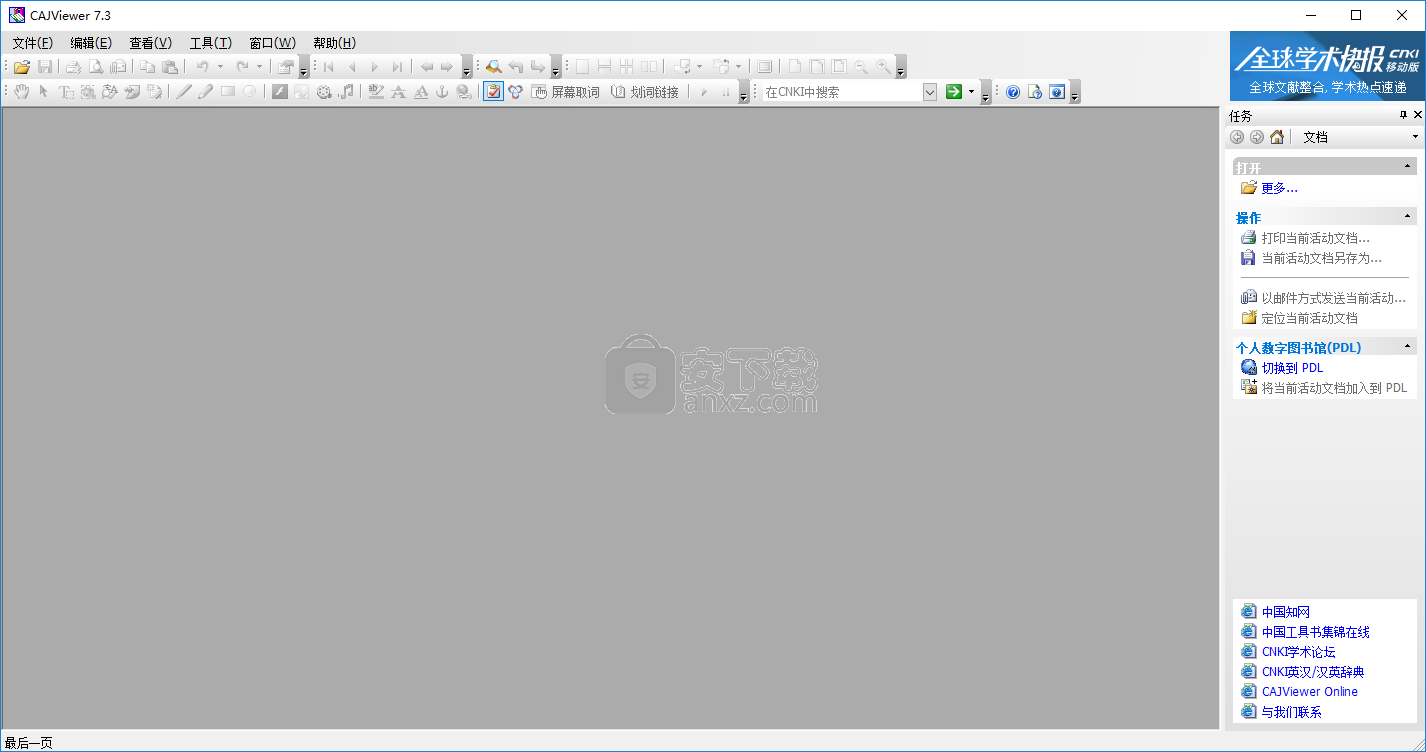
页面设置:可通过[放大]、[缩小]、[指定比例]、[适应窗口宽度]等功能改变文章原版显示的效果;
浏览页面:可通过[首页]、[末页]、[上下页]、[指定页面]、[鼠标拖动]等功能实现页面跳转;
查找文字:对于非扫描文章,提供全文字符串查询功能;
切换显示语言:CAJ阅读器件除了提供简体中文,还提供了繁体中文、英文显示方式,方便海外用户使用;
文本摘录:通过[鼠标选取]、[复制]、[全选]等功能可以实现文本及图像摘录,摘录结果可以粘到文本编辑器中进行编辑,方便读者摘录和保存(适用于非扫描文章);
图像摘录:通过[复制位图]等功能可以实现图像摘录,摘录结果可以粘到WPS、WORD等文本编辑器中进行任意编辑,方便读者摘录和保存(适用于非扫描文章);
打印及保存:可将查询到的文章以*.caj/kdh/nh/pdf文件格式保存,并可将其按照原版显示效果打印。
在当前活动文档中搜索,搜索结果都将在窗口下部的列表框里显示,搜索完成后主页面上将显示搜索到的第一条文本,点击不同的搜索结果,主页面将进入到相应的区域。
在所有打开的文档中搜索,搜索结果都将在窗口下部的列表框里显示,搜索完成后主页面上将显示搜索到的第一条文本,点击不同的搜索结果,主页面将进入到相应的区域。
在PDL中搜索,如果安装了个人数字图书馆将打开该软件,并在该软件中搜索,搜索结果在个人数字图书馆中显示。
选择范围搜索,选择一个目录进行搜索,将搜索所有CAJViewer可以打开的文件,搜索结果都将在窗口下部的列表框里显示,搜索完成后主页面上将显示搜索到的第一条文本,点击不同的搜索结果,主页面将进入到相应的区域,如果文件没有打开将首先打开文件。
在CNKI中搜索,将弹出浏览器(一般是 MS Internet Explorer)显示搜索结果。
在Google中搜索,将弹出浏览器(一般是 MS Internet Explorer)显示搜索结果。
在百度中搜索,将弹出浏览器(一般是 MS Internet Explorer)显示搜索结果。
1、双击安装程序进入CAJViewer安装向导,单击【下一步】按钮。
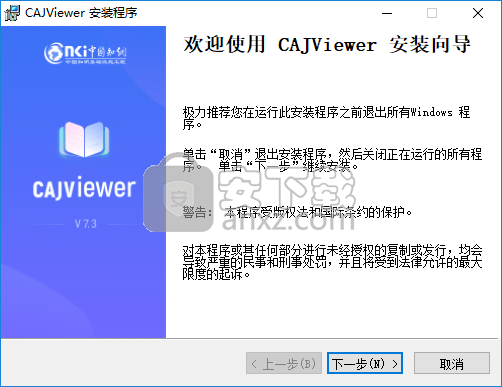
2、阅读许可证协议,点选【我接受该许可证协议】的选项,然后进入下一步的安装。
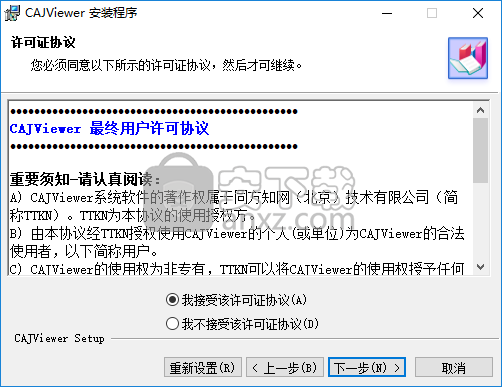
3、用户信息,您可以设置全称、单位,然后点击【下一步】。
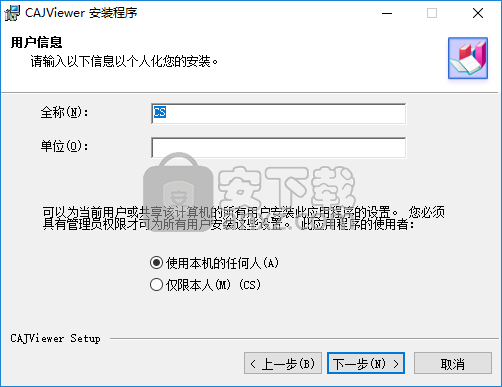
4、目的地,用户可以选择默认的C:Program Files (x86)TTKNCAJViewer 7.3。
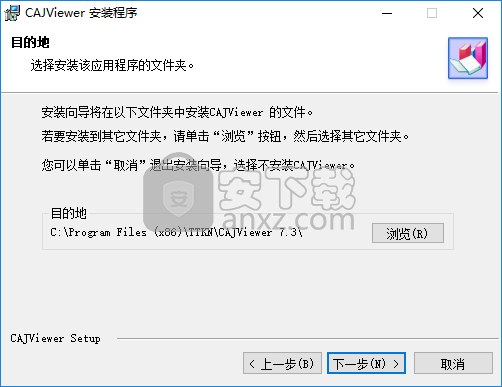
5、安装类型,支持典型、完整安装与自定义安装三种类型。
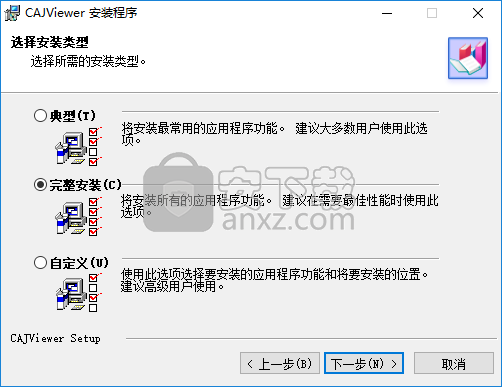
6、快捷方式,用户可以选择在桌面上创建快捷方式也可以选择在快捷工具栏创建快捷方式。
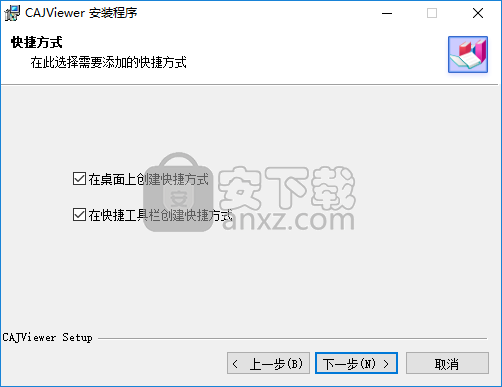
7、准备安装应用程序,单击【下一步】即可进行安装。
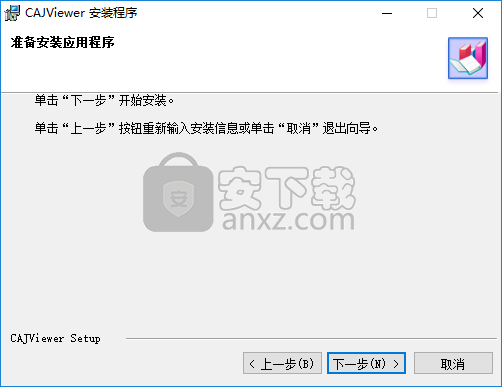
8、弹出CAJViewer已经成功安装提示,点击【完成】。
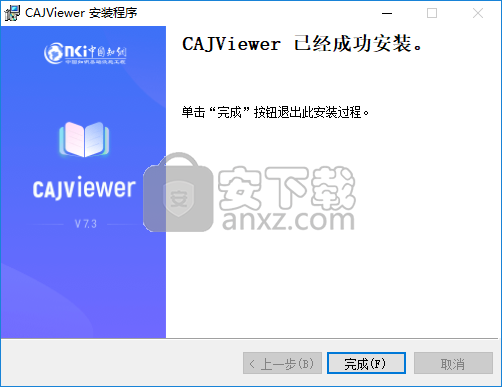
目录窗口
当打开一个带有目录索引的文档,将可以在主页面的左边选择目录窗口,或者通过菜单"查看"-"目录"来打开/关闭目录窗口,如下图:
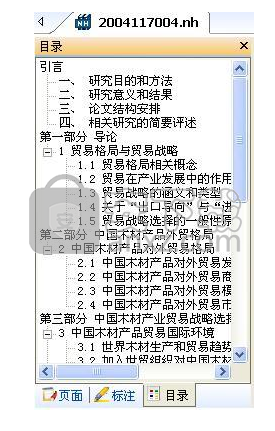
目录内容以树的形状在目录窗口中显示,鼠标左键点击任何目录项,主页面都将显示与目录相关的区域。
目录窗口,页面窗口和标注窗口总是层叠显示在主页面的左边,通过点击右上方的 关闭按钮,可以同时隐藏或者正常显示,但是不会处于漂浮状态。
发送邮件
您可以通过 Email 发送指定文档:
打开文档之后,通过菜单"文件-发送邮件"
将出现如下窗口,初始化的时候将指定文档作为附件
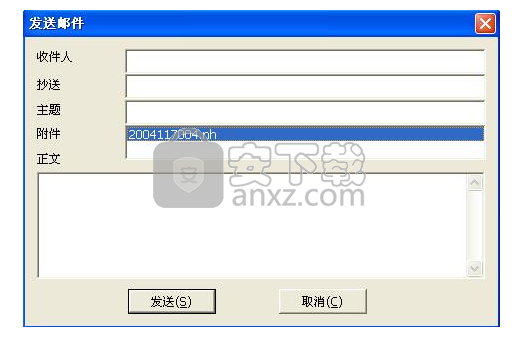
在设置好合适的"收件人","主题"之后就可以按下"发送"按钮发送该邮件了。
发送邮件其实还有几个参数需要设置,可以点击菜单"工具"-"设置",在"设置邮件"属性页里设置。
不管发送成功与失败,最后都将弹出一个消息框,告知发送结果
如果多次发送失败,建议启用机器上的另外的邮件发送程序,例如 MS Outlook Express,foxmail 或者利用商业网站的邮件服务器来发送该文档。
下载信息
点击菜单项"查看"-"下载信息",将会出现下载信息的控制窗口,如下图示
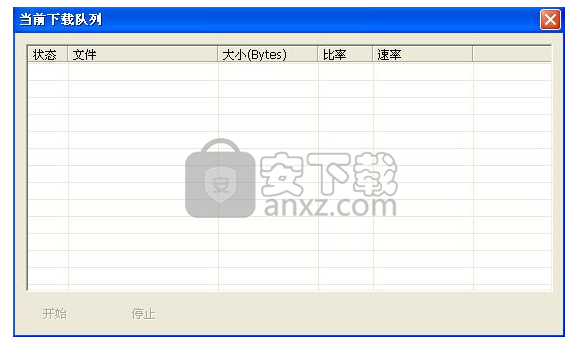
后缀名为 CAA 的文件里面保存的实际上是 www.cnki.net 中国学术期刊网上的特定图书的 HTTP 链接,打开 CAA 文件后将立即下载该图书,为了控制下载进程,特提供上述控制窗口,窗口的中间列表里列出了正在下载的图书的状态,文件名,文件大小,已经下载完成的比率和下载速率。
对每一个正在下载的文件,可以停止之,也可以重新开始下载,窗口上有相应名称的按钮可以操作。
打开 CAA 文档后,主页面显示的是正在下载的文件的内容,已经下载完成的部分能正常显示,没有下载完成的页面将显示"正在下载中..."。
已经全部下载完成的 CAA 文件尽量不要重复打开,以节省网络资源。
自定工具栏
在菜单项"查看-工具栏-自定义"弹出的对话框里,您可以对所有工具条进行定制,如下图示:
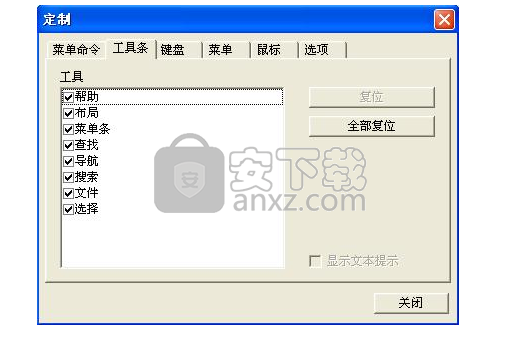
依据界面提示,可以设置工具条的部分属性,也可以直接通过鼠标的拖动来控制其位置,还可以通过点击 浮动工具条右上方的关闭小按钮使之关闭。
自动滚动
新版本中改进了自动滚动功能,在主页面中按住鼠标中键,鼠标指针会变成如图的形状:

然后将鼠标移黑色圆圈之外,文档将随鼠标移动方向自动滚动,鼠标离圆圈越远滚动越快,按鼠标任意键停止滚动。
图像工具栏
当鼠标移动到图片上时在图片的左上角会出现图像工具栏(在参数设置中可以设置不出现),如下图:
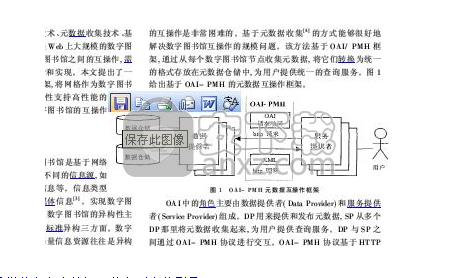
图像工具栏共有六个按钮,从左到右分别是:
保存此图像。
将此图像复制到剪贴板。
打印此图像。
在电子邮件中发送此图像。
将此图像发送到WORD。
使用文字识别转换此图像(要首先安装文字识别模块)。
知网节
有些文档包含知网节信息可以通过菜单“查看”->“文件属性”来查看(在参数设置中也可以设置在打开文档的时候自动打开知网节),如果计算机已经连接到网络将会弹出知网节信息,如下图:
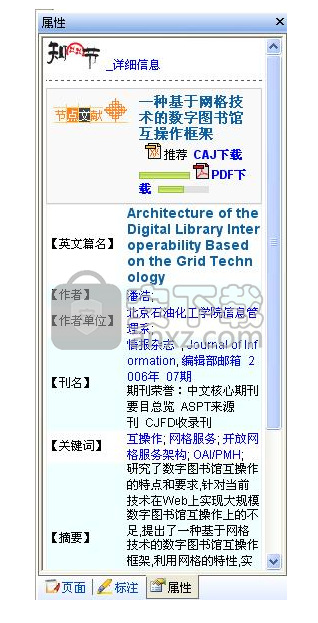
知网节包含此文档的作者、关键词、摘要等信息。
任务栏
任务栏在主页面的右边,包括文档、搜索、帮助三个页面,这里主要介绍文档和帮助,搜索在搜索文本中介绍。
任务栏文档包括如下内容:
打开,最近打开过的文档,点击文档名可以直接打开,或者点击更多打开新的文档。
操作,可以打印当前活动文档,将当前活动文档另存,以邮件方式发送当前文档,定位当前的活动文档(打开文档所在目录并找出文档的位置)。
PDL,切换到个人数字图书馆(要首先安装此程序),将当前的文档加入到个人数字图书馆的书架中。
链接,一些相关链接。

任务栏帮助包括如下内容:
协助,打开本帮助或者检查有没有更新程序。
CAJViewer Online,在线帮助。
CNKI事件,随时更新的CNKI事件。
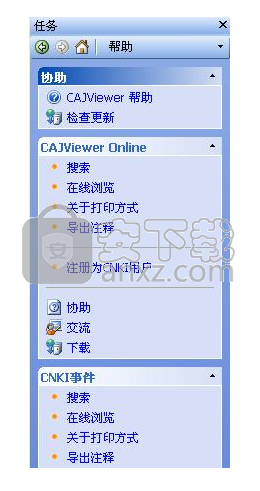
标注
点击菜单项"查看-标注",即可在当前文档的主页面左边出现标注管理的窗口,在该窗口下,可以显示并管理当前文档上所作的所有标记,如下图示:
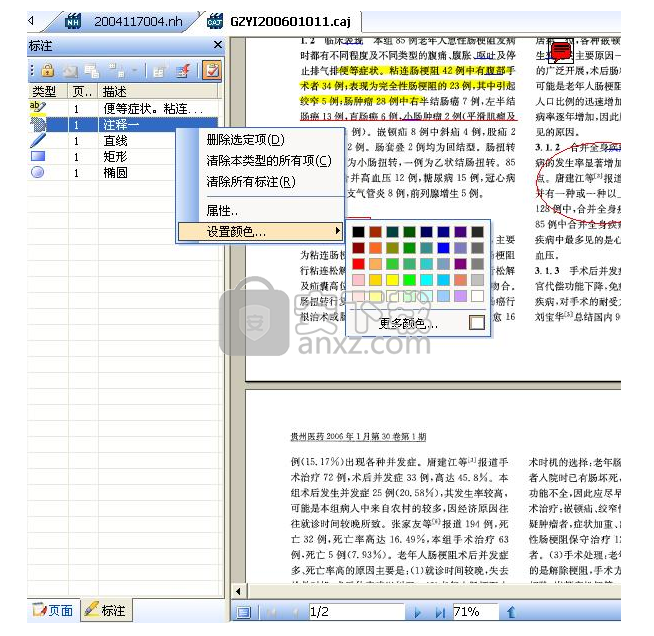
标注共有十种,分别是直线,曲线,矩形,椭圆,文本注释,高亮文本,下划线文本,删除线文本,知识元链接和书签。
在标注窗口里,鼠标点击右键,将弹出5个菜单项,分别如下:
1.删除所选项,将把当前选择的一个标注从文档主界面上删除。
2.清除本类型的所有项,将弹出小的确认对话框,如果选择是,将把文档上本类型的所有标注清除 。
3.清除所有标注,将弹出小的确认对话框,如果选择是,将把文档上的所有标注清除。
4.属性,弹出对话框让用户编辑标注的描述信息。
5.设置颜色,改变所选中的标注的颜色。
当用鼠标或者键盘使选择的标注发生变化时,文档主页面的位置将发生变化,使当前选择的标注显示在 主页面最上端,并用一黑色的边框表明其处在被选中的状态,此时可以直接按下键盘上的删除键删除掉它 。
点击菜单"工具",将列出给文档作标注的几个菜单项,点击"注释"菜单项之后鼠标点中主页面的话,将弹出一个小窗口,可以编辑注释文本,关闭该窗口之后,主页面的相应位置将被画上一个小的注释图标,点击该图标将可以修改注释文本;点击"画线工具"菜单项,光标将改变为笔的形状,就可以在主页面上画任意的线了,如果鼠标拖动的过程中按下"Shift"键,画出来的线将是水平的或者垂直的;点击"文本选择"后,就可以在主页面上通过鼠标拖动的方式选择上一块区域的文本,以反色的方式显示,然后点击"文本编辑"下的"高亮"菜单项使被选择的文本以高亮显示,点击"删除线"菜单项将使被选择文本中部画上红色的删除线,点击"下划线"菜单项将使被选择文本下部画上下划线。
在主页面上,鼠标右键点击某一标注,将使该标注选中,用一黑色的边框表明其处在被选中的状态。
在工具条上对应有画标注的项。
所有标注里,只有注释文本在打印时勾选"打印标注"后才可以打印出来。
在标注管理的窗口上方有一个标注工具条,可以实现加密,定义标注作者访问密码等信息,并可以实现标注导入导出功能,如图:
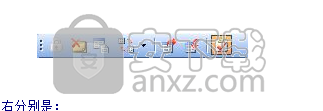
标注工具栏按钮从左到右分别是:
暂时取消标注保护,需要输入密码(默认为空),用户可自行设置。
删除当前标注集,删除当前标注集的所有内容。
设置标注集属性,在设置前需要输入当前标注密码(默认为空),然后弹出标注集属性设置对话框如图:
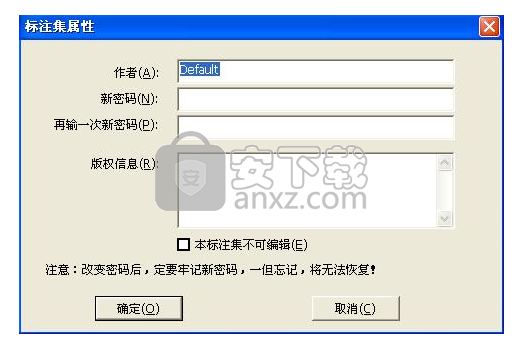
切换标注集,在不同的标注集间切换。
导出当前标注集,将当前的标注集导出到XML文件。
导入标注集,导入原来导出的XML文件。
显示/隐藏所有标注。
v7.3.141
1.优化了相关功能
极速pdf阅读器 电子阅读9.75 MB3.0.0.3030
详情悦书pdf阅读器 电子阅读114.28 MB4.3.1.0
详情Effie写作软件 电子阅读64.19 MBv3.8.3
详情ReadBook阅读器 电子阅读3.85 MBv1.63 (内置激活码)
详情PDF-XChange Pro 5.0.273.2 中文精简版 电子阅读36.00 MB
详情neat reader 电子阅读74.2 MBv6.0.4 附破解方法
详情熊熊小说下载器 1.3 电子阅读1.00 MB
详情文电通PDF Gold v9.10 简体中文 电子阅读30.00 MB
详情IceCream Ebook Reader Pro(电子书阅读器) 电子阅读27.0 MBv4.53
详情Adobe Acrobat 7.0 pro中文专业 电子阅读210 MB附安装程序(含序列号)
详情Adobe Acrobat XI Pro 单文件全能版 电子阅读33.00 MB
详情adobe acrobat pro dc 2018绿色便携版 电子阅读440 MBv18.011.20040
详情Chm电子书批量反编译器(ChmDecompiler) 3.66 电子阅读2.07 MB
详情语音朗读翻译王 2.1 电子阅读0.54 MB
详情PDF阅读编辑打印工具 PDF-XChange View Pro 2.5.322.9 中文增强版 电子阅读56.00 MB
详情ABBYY Lingvo X6(多功能电子词典) 电子阅读1587 MBv16.2.2
详情adobe acrobat pro dc 2017 电子阅读758 MBv17.009.20044 中文免费版
详情PDF Annotator 2.0.0.250 汉化 电子阅读17.00 MB
详情adobe acrobat pro dc 2018中文 电子阅读599 MBv18.009.20050
详情nitro pro enterprise 12 电子阅读250 MBv12.0.0.112 64位32位版
详情PDF阅读器 Adobe Acrobat XI Pro 珍藏版 电子阅读259.00 MB
详情CAJViewer 7.2精简绿色版 CAJ、NH、KDH阅读器 电子阅读8.00 MB
详情Adobe Acrobat XI Pro 单文件全能版 电子阅读33.00 MB
详情福昕PDF阅读器 v8.1.0.1013 汉化增强版 电子阅读21.00 MB
详情adobe reader 10.0中文官方版 电子阅读53.9 MBv10.0.3 免费版
详情无限制pdg阅读器 电子阅读0.59 MB
详情Adobe Acrobat 7.0 pro中文专业 电子阅读210 MB附安装程序(含序列号)
详情大话数据结构 电子阅读37.64 MBpdf扫描版
详情全世界3000份报纸天天读 3.15.291 电子阅读3.00 MB
详情Djvu格式文件阅读器 1.0 绿色版 电子阅读0.53 MB
详情CAJViewer(caj阅读器) 电子阅读263.43 MBv7.3.141 官方最新版
详情adobe acrobat pro dc 2018中文 电子阅读599 MBv18.009.20050
详情adobe acrobat 9 pro 完整版 电子阅读618 MB附安装程序
详情adobe acrobat xi pro 电子阅读722 MBv11.0.10 中文版
详情方正 Apabi Reader 4.2.0 简体中文版 电子阅读22.00 MB
详情迷你PDG阅读器 电子阅读1.00 MB
详情Neat Reader(ePub阅读器) 电子阅读33.8 MBv3.2.1 绿色版
详情xps viewer(xps阅读器) 电子阅读1.1 MBv1.1.0 官方版
详情adobe acrobat pro dc 2019中文 电子阅读1106 MBv2019.008.20071 完整版
详情adobe reader xi 官方简体中文版 电子阅读53.9 MBv11.0.18 免费版
详情福昕PDF阅读器 Foxit Reader 电子阅读67.56 MBv10.0.130.36332 中文版
详情Balabolka(语音阅读器) 电子阅读22.71 MBv2.15.0.805
详情CAJViewer(caj阅读器) 电子阅读263.43 MBv7.3.141 官方最新版
详情极速pdf阅读器 电子阅读9.75 MB3.0.0.3030
详情MailsDaddy Free MSG Viewer(MSG文件阅读器) 电子阅读3.88 MBv1.0 官方版
详情超小快速简洁PDF阅读器 SumatraPDF v3.4.0.13798 中文版 电子阅读11.97 MBv3.4.0.13798
详情福昕PDF阅读器 v8.1.0.1013 汉化增强版 电子阅读21.00 MB
详情Adobe Acrobat XI Pro 单文件全能版 电子阅读33.00 MB
详情TXT小说下载器 绿色版 电子阅读2.00 MB
详情方正 Apabi Reader 4.2.0 简体中文版 电子阅读22.00 MB
详情